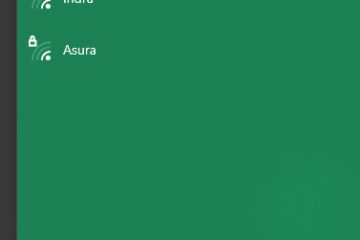Les paramètres de Google Chrome contrôlent tout, de la confidentialité aux performances. Les vérifier régulièrement vous aide à corriger les erreurs de chargement, à gérer les autorisations et à améliorer la vitesse de navigation. Ce guide vous montre exactement où trouver et consulter vos paramètres Chrome sur toutes les plates-formes.
Pour accéder à la page principale des paramètres de Chrome, cliquez sur le menu vertical à trois points dans le coin supérieur droit et sélectionnez Paramètres. Vous pouvez également saisir chrome://settings dans la barre d’adresse et appuyer sur Entrée pour l’ouvrir directement.
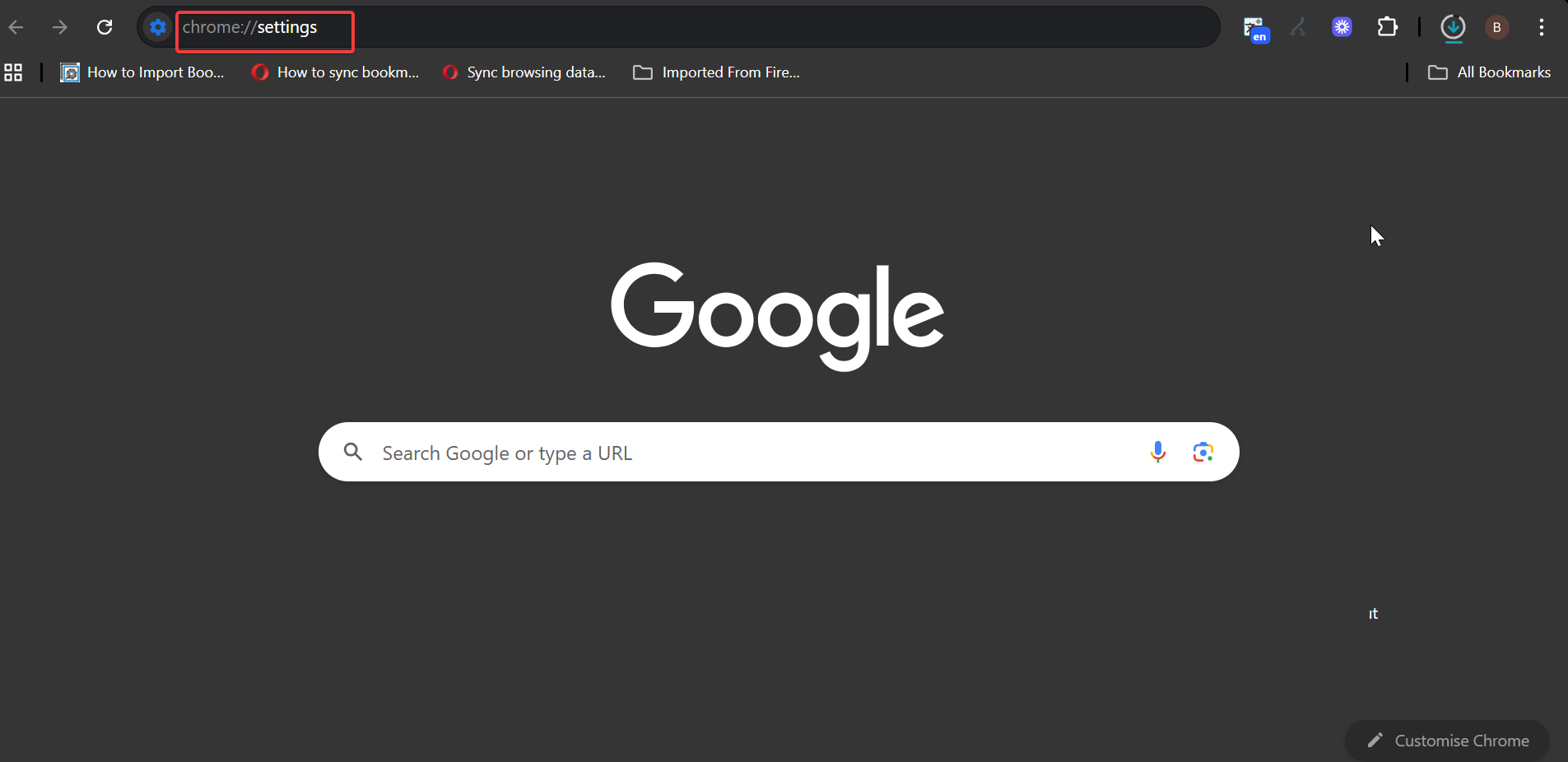
Sous Windows et macOS
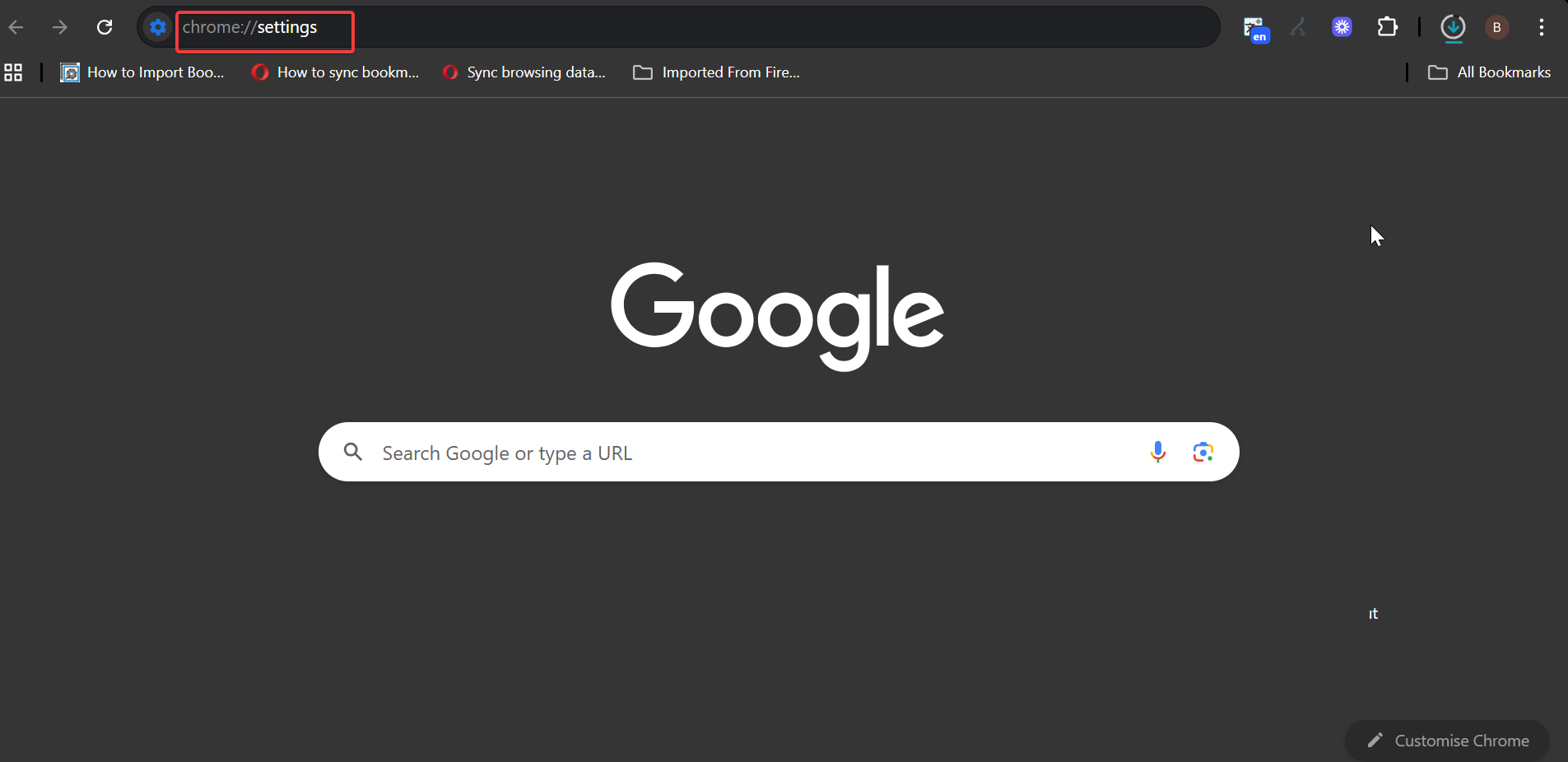
Les deux systèmes de bureau utilisent la même interface. Une fois que vous avez cliqué sur les trois points verticaux dans le coin supérieur droit, l’icône d’engrenage ou l’option Paramètres apparaît en bas du menu déroulant. Une fois ouverte, la barre latérale gauche répertorie toutes les catégories de configuration.
Sur Android et iPhone
Ouvrez l’application mobile Chrome, appuyez sur Plus (⋮) ou (…), puis choisissez Paramètres. Les paramètres mobiles incluent des sections similaires, bien que certaines options, comme les pages de démarrage, puissent ne pas apparaître sur iOS.
2. Explorez les principales catégories de paramètres
Chrome organise les préférences par fonction. Chaque catégorie contrôle un aspect différent de votre expérience de navigation. Voici ce qu’il faut rechercher.
Vous et Google
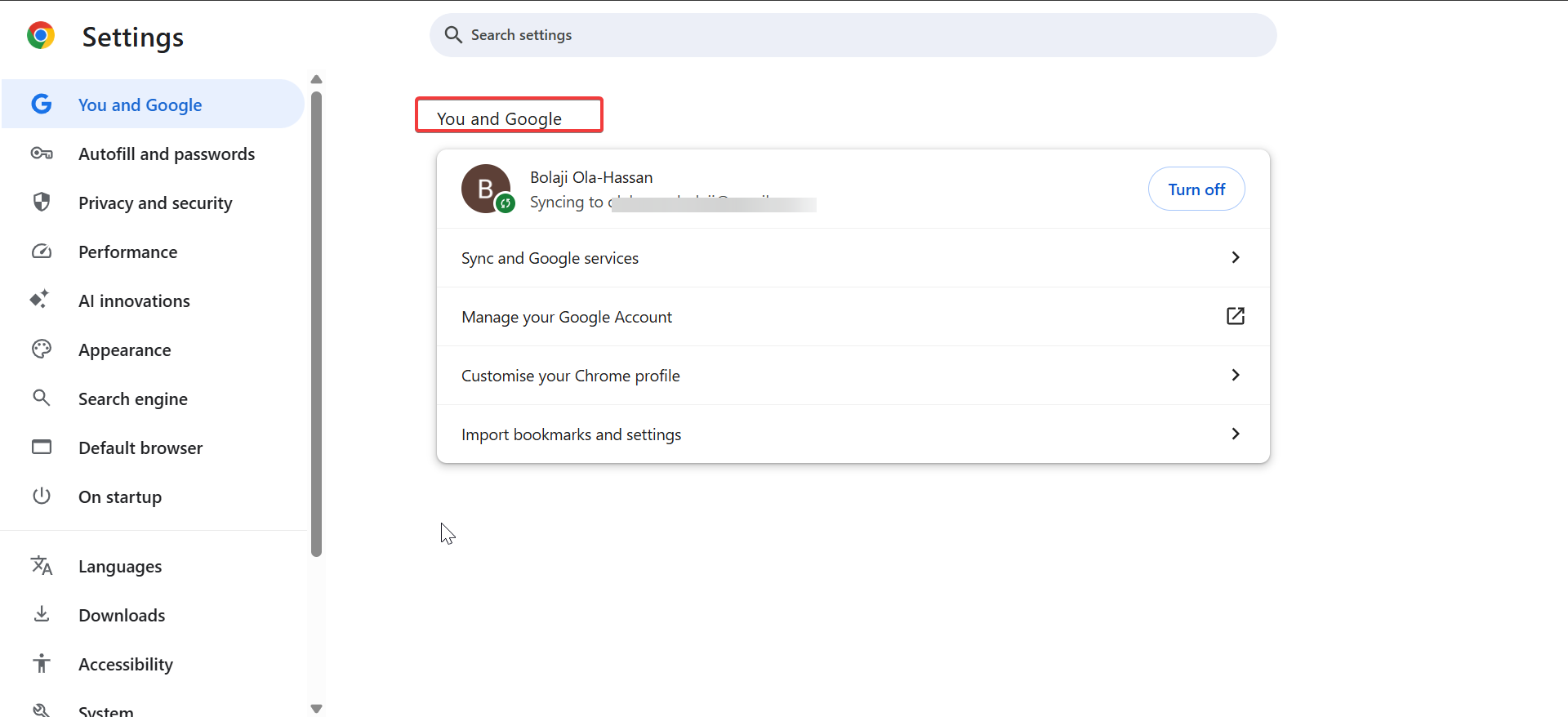
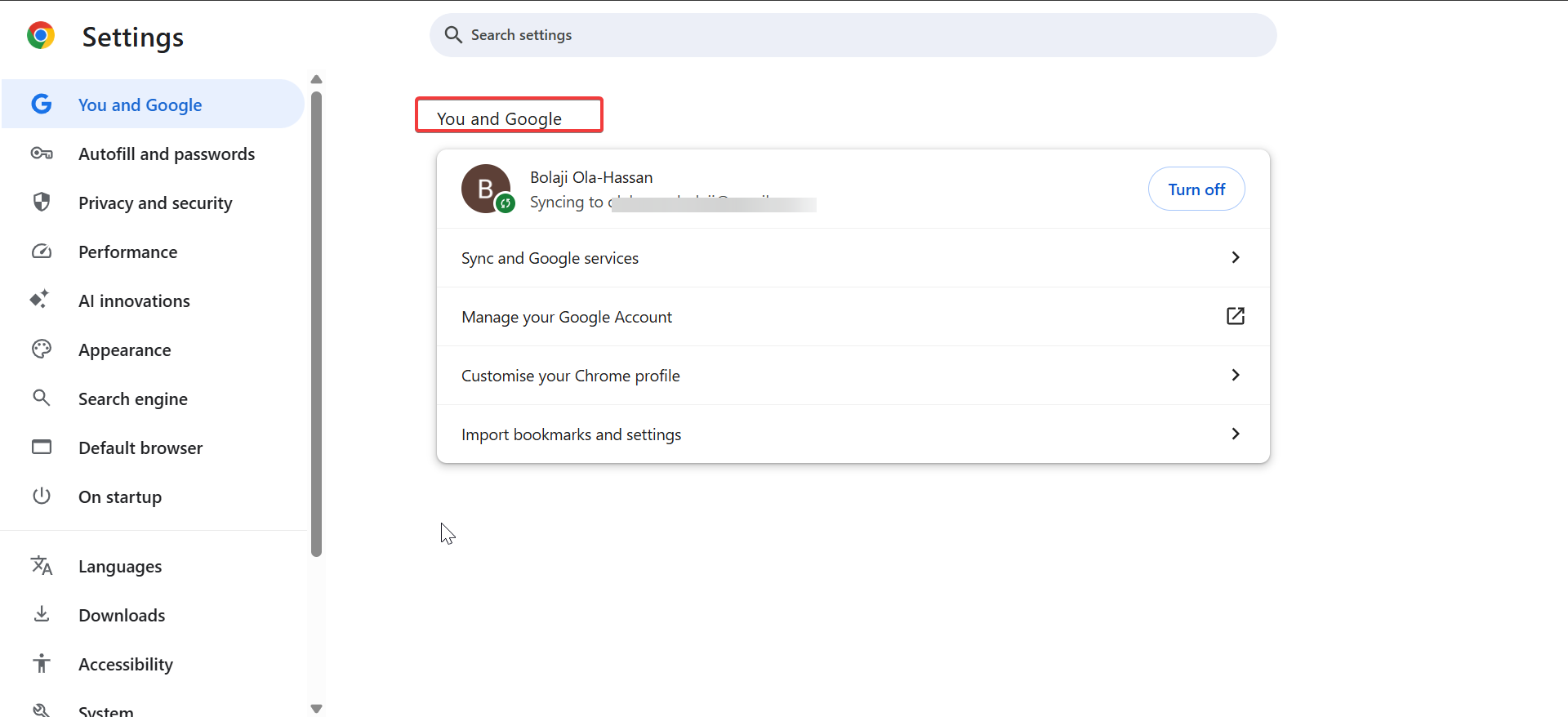
Cette section gère la synchronisation et la personnalisation. Il indique quel compte Google est connecté et vous permet d’activer la synchronisation pour partager des favoris, des mots de passe et des extensions sur plusieurs appareils.
Remplissage automatique et mots de passe
Vous trouverez ici les mots de passe, adresses et informations de paiement enregistrés. Vérifiez l’exactitude des éléments enregistrés ou supprimez toutes les données obsolètes pour protéger la confidentialité.
Confidentialité et sécurité
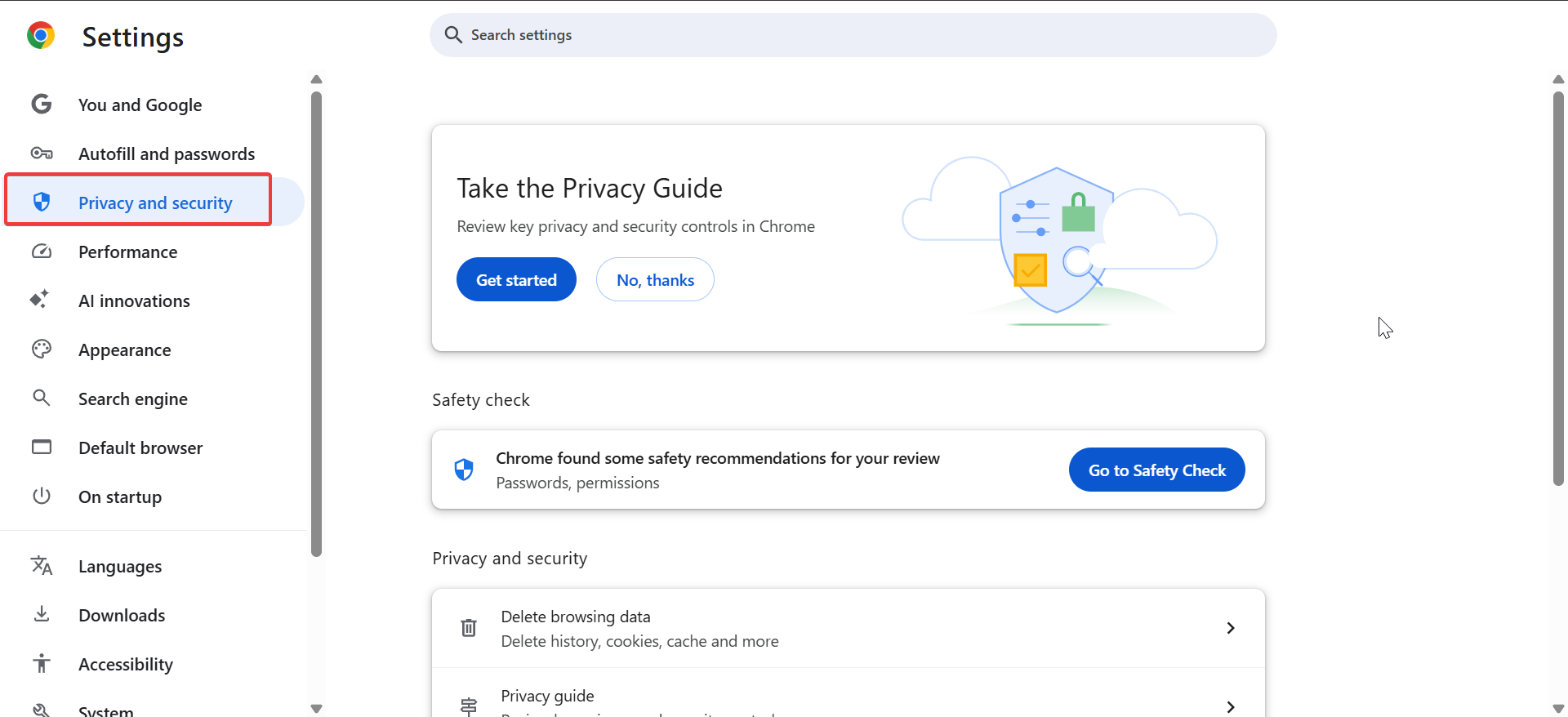
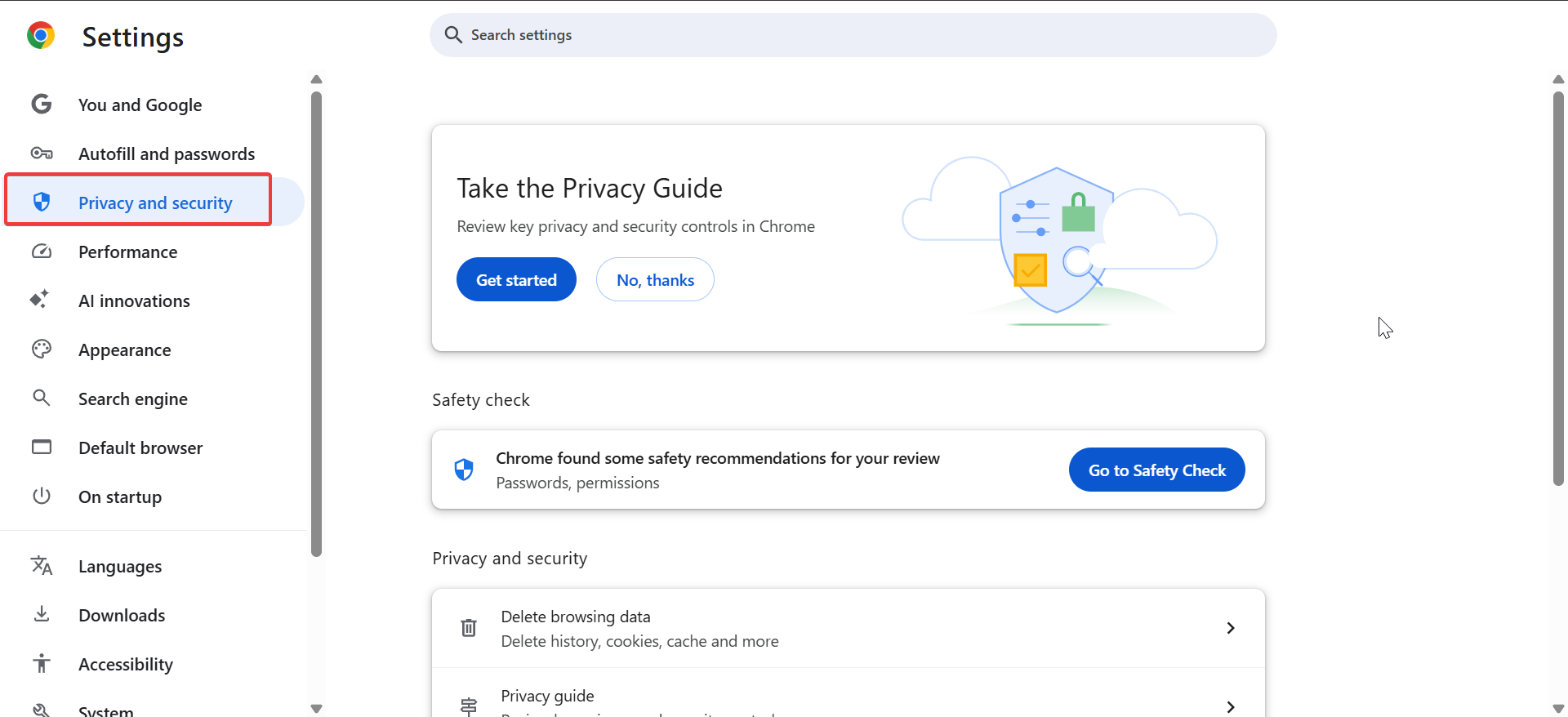
C’est ici que vous effacez les données de navigation, ajustez le comportement des cookies et vérifiez l’état de la navigation sécurisée. Vous pouvez également gérer les autorisations pour la caméra, le microphone et l’emplacement.
Apparence et thème
Modifiez l’apparence de Chrome avec des thèmes, ajustez la taille de la police et activez le bouton Accueil. Si jamais vous souhaitez repartir à zéro, cliquez sur Réinitialiser les paramètres par défaut.
Au démarrage et dans le navigateur par défaut
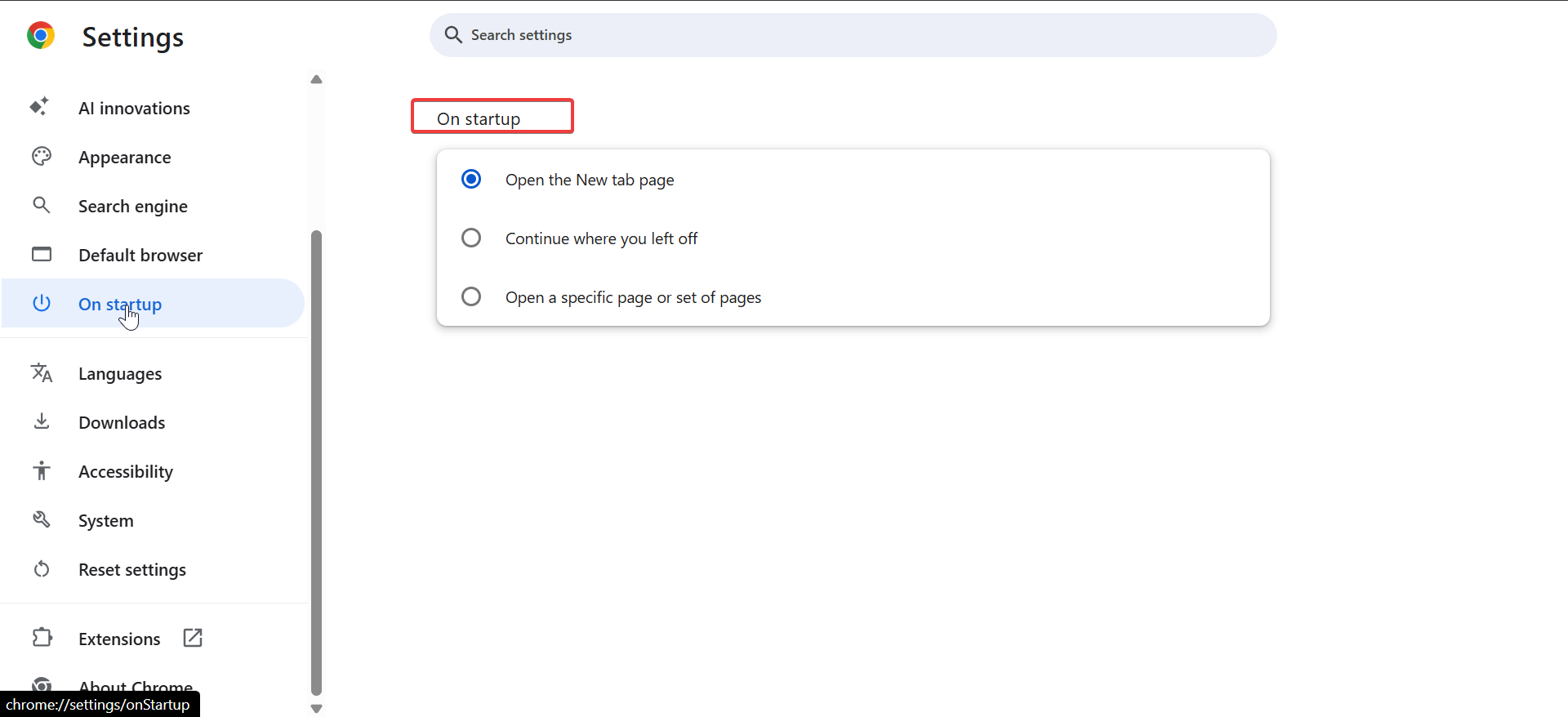
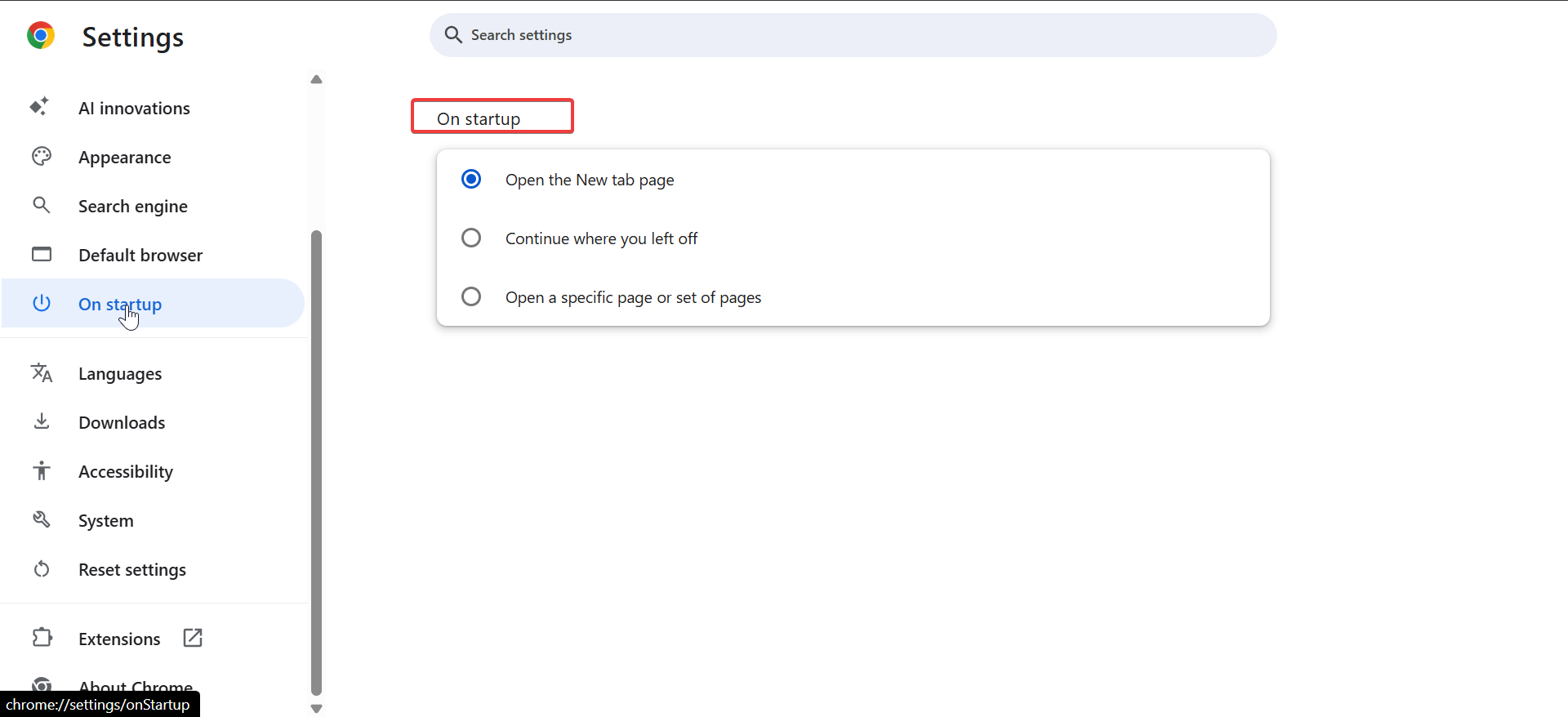
Définissez la ou les pages qui s’ouvrent au lancement de Chrome. Vous pouvez également faire de Chrome votre navigateur par défaut pour gérer automatiquement les liens.
3. Vérifiez les autorisations du site et les paramètres de contenu
Les autorisations du site contrôlent la façon dont les sites Web interagissent avec votre appareil. Accédez à Paramètres → Confidentialité et sécurité → Paramètres du site pour les afficher ou les modifier.
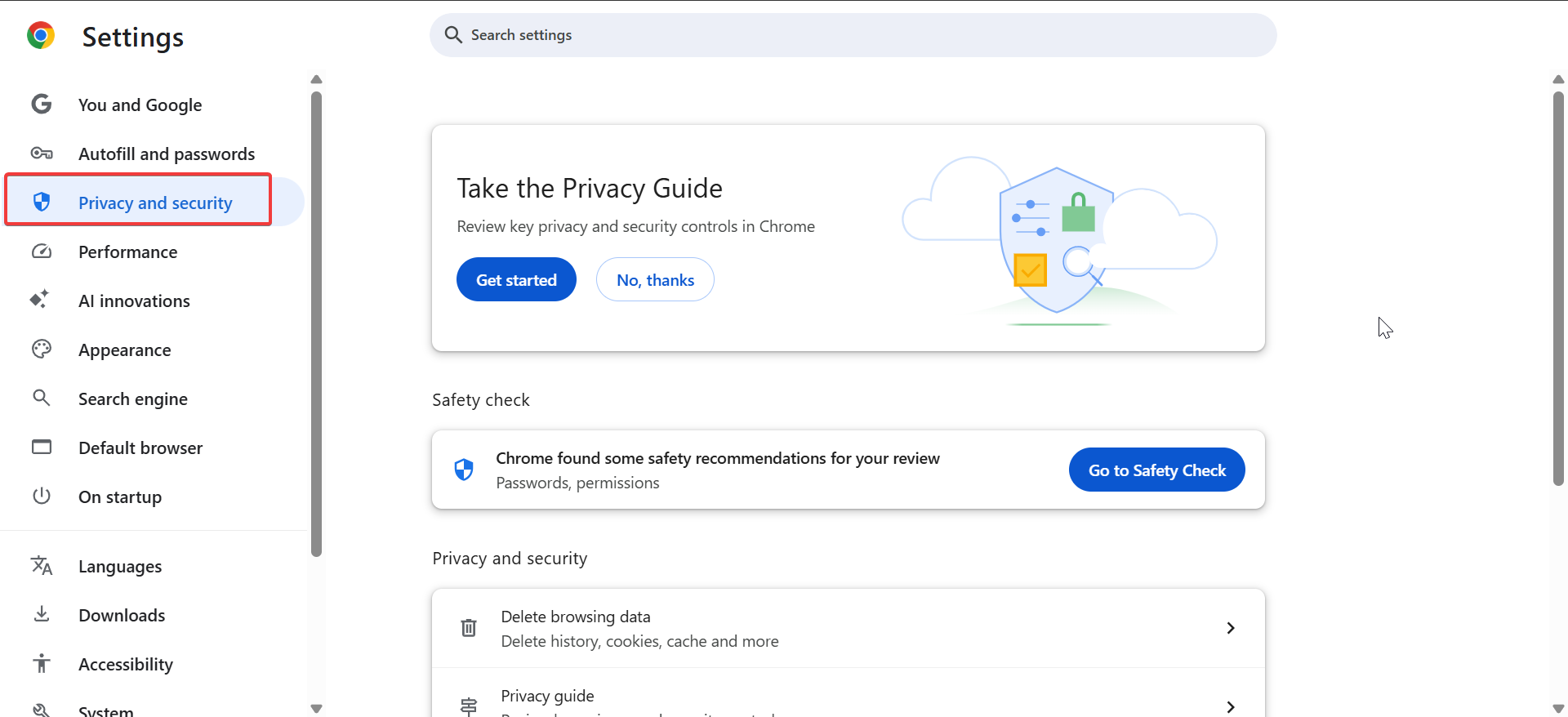
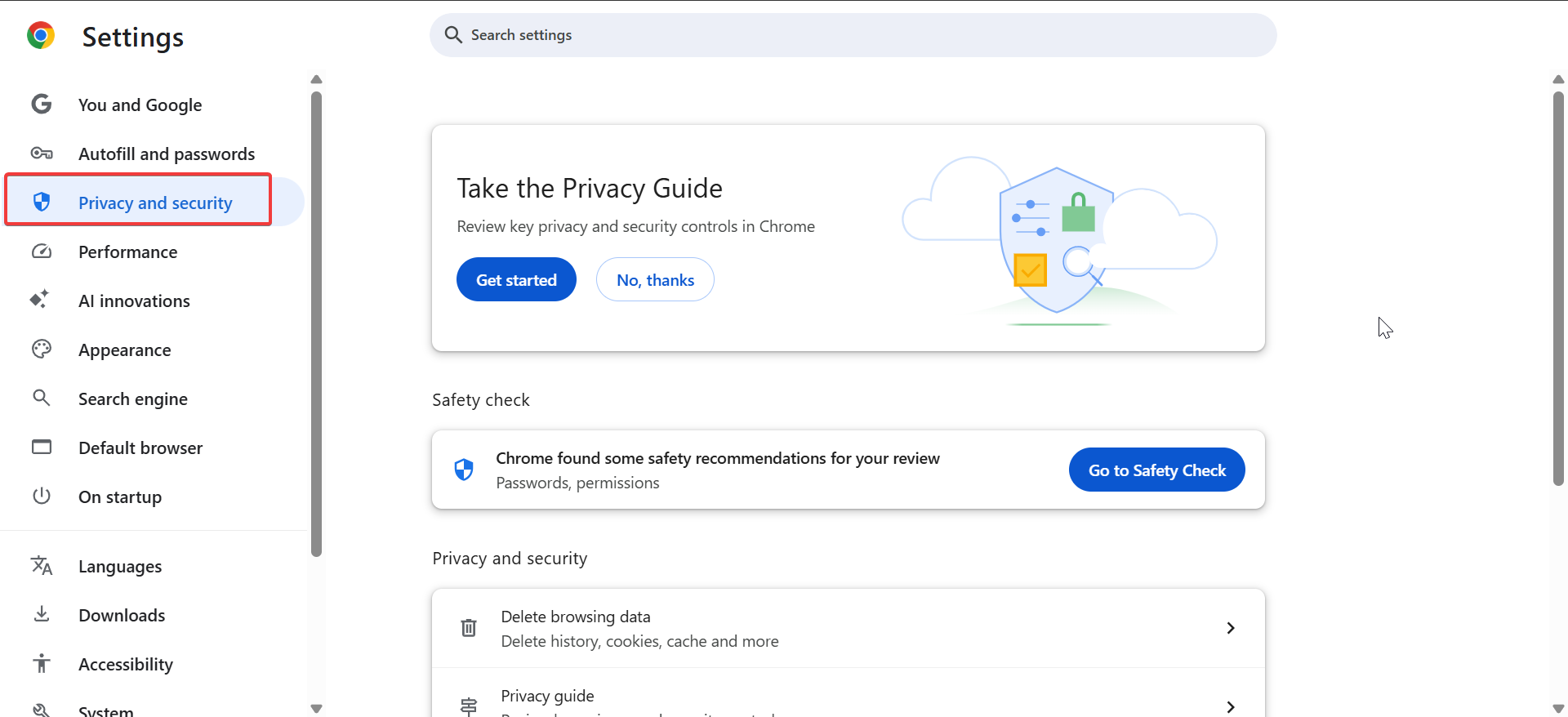
Vous pouvez autoriser ou bloquer la caméra, le microphone, les notifications et les fenêtres contextuelles. Si un site se comporte étrangement, révoquez son autorisation et rechargez la page. Cela résout souvent les problèmes d’accès ou de lecture. Pour des raisons de sécurité, consultez cette liste tous les quelques mois.
4. Vérifiez les paramètres avancés
Faites défiler vers le bas de la page Paramètres et cliquez sur Avancé. Ces options affectent le comportement plus profond de Chrome, notamment les téléchargements, les performances et l’accessibilité.
Système et performances
Contrôlez ici les applications en arrière-plan et l’accélération matérielle. Si Chrome semble lent ou utilise trop de mémoire, désactivez Continuer à exécuter les applications en arrière-plan après la fermeture de Chrome.
Téléchargements et langues
Choisissez l’emplacement d’enregistrement des téléchargements et modifiez la langue par défaut. Vous pouvez également activer « Demander où enregistrer chaque fichier » pour un contrôle manuel.
Accessibilité
Trouvez la mise à l’échelle du texte, les sous-titres en direct et la prise en charge des lecteurs d’écran pour une navigation plus facile sur tous les appareils.
5. Vérifiez les paramètres expérimentaux ou masqués (facultatif)
Tapez chrome://flags dans la barre d’adresse pour accéder aux options expérimentales de Chrome. Ces indicateurs vous permettent de tester de nouvelles fonctionnalités avant leur déploiement public.
Soyez toutefois prudent : la modification des indicateurs peut entraîner une instabilité. Si vous rencontrez des problèmes, revenez à la page Indicateurs et sélectionnez Réinitialiser tout par défaut.
6. Réinitialisez les paramètres de Chrome si quelque chose ne va pas
Si des extensions ou des mises à jour ont modifié le comportement de Chrome, vous pouvez restaurer les paramètres par défaut. Accédez à Paramètres → Réinitialiser les paramètres → Restaurer les paramètres par défaut.
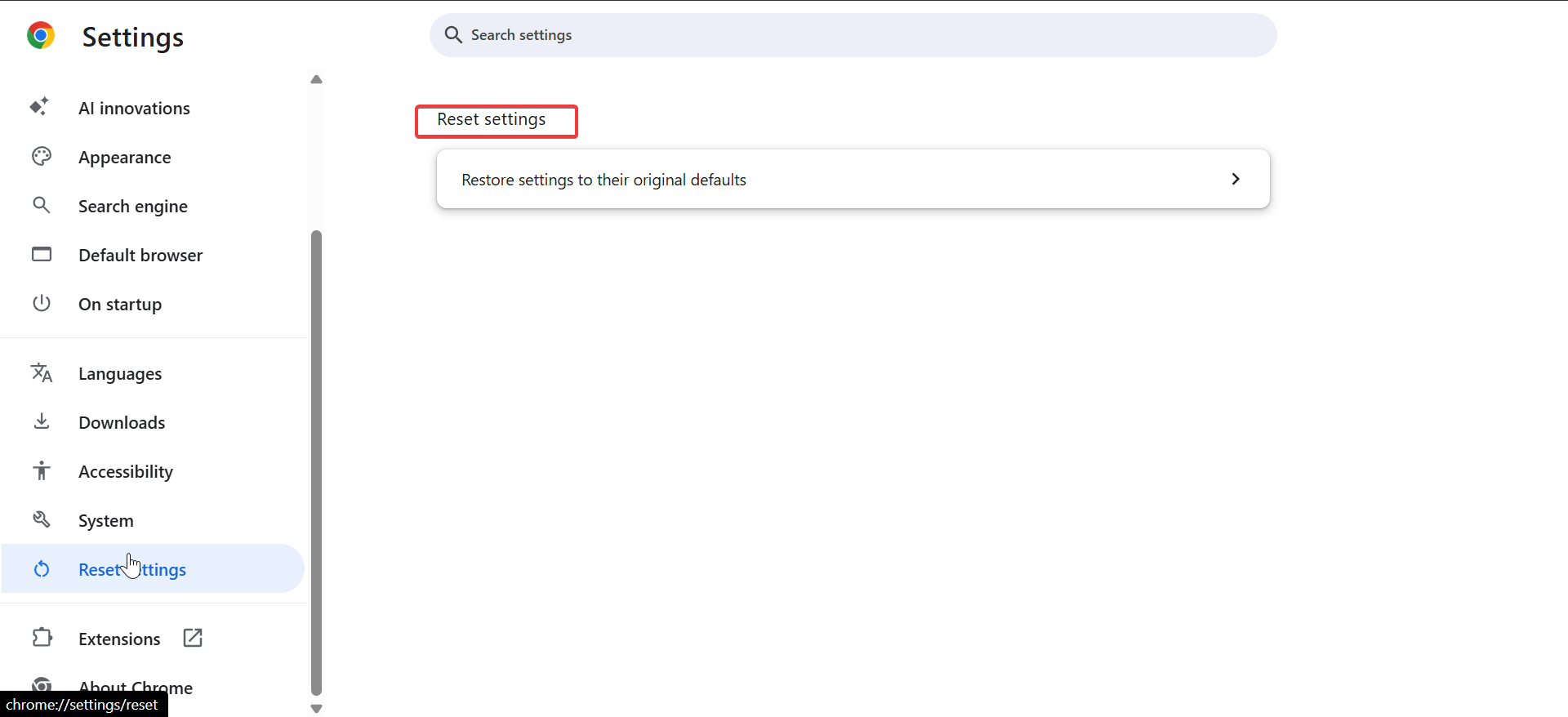
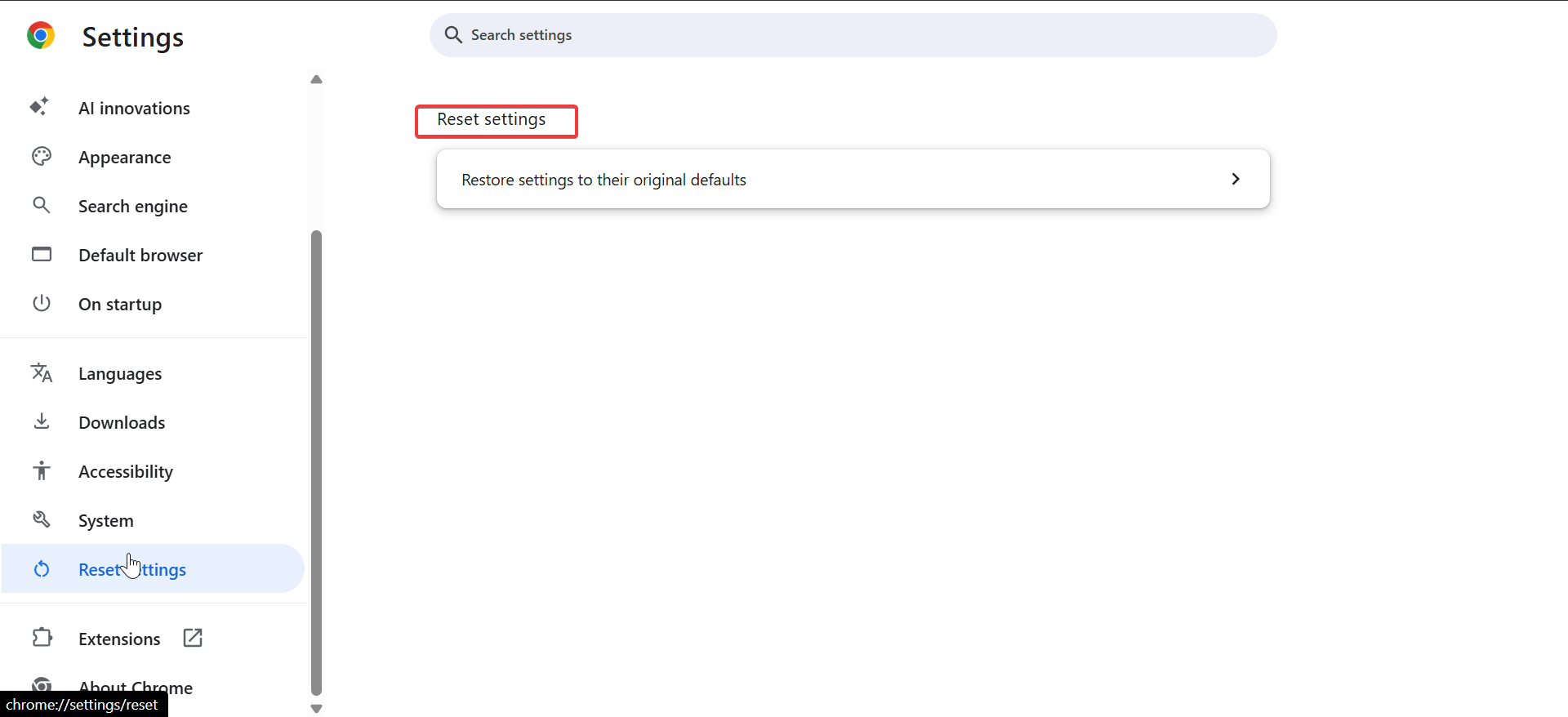
Cela désactive les extensions, efface les données temporaires et réinitialise les pages d’accueil et de recherche. Vos favoris, votre historique et vos mots de passe enregistrés restent intacts.
7. Dépannage lorsque les paramètres de Chrome ne s’ouvrent pas
Si l’onglet Paramètres ne se charge pas ou si les options apparaissent grisées, le problème peut provenir de votre profil ou des politiques de votre système. Essayez ces solutions rapides :
Fermez et rouvrez Chrome. Désactivez toutes les extensions depuis le menu → Extensions. Effacez le cache du navigateur et les cookies. Redémarrez votre PC ou appareil mobile. Sur les appareils professionnels, demandez à votre administrateur si Chrome est géré.
Si le problème persiste, réinstallez Chrome ou créez un nouveau profil utilisateur pour commencer le nettoyage.
Conseils pour gérer efficacement les paramètres de Chrome
Ajoutez chrome://settings à vos favoris pour un accès instantané. Utilisez la barre de recherche en haut de la page Paramètres pour localiser rapidement n’importe quelle option. Activez la synchronisation pour enregistrer vos préférences sur tous les appareils. Vérifiez régulièrement Confidentialité et sécurité pour effacer les données de navigation et vérifier les autorisations. Mettez fréquemment à jour Chrome pour obtenir les derniers correctifs de sécurité.
FAQ
Comment trouver rapidement des paramètres spécifiques dans Chrome ? Utilisez le champ de recherche en haut de la page Paramètres. La saisie de données de confidentialité, de mots de passe ou de saisie automatique filtre les résultats instantanément.
Puis-je sauvegarder mes paramètres Chrome ? Oui. Connectez-vous avec votre compte Google et activez la synchronisation pour sauvegarder automatiquement les favoris, les mots de passe et les préférences.
Pourquoi Chrome n’ouvre-t-il pas la page Paramètres ? Des profils utilisateur corrompus ou des restrictions gérées peuvent le bloquer. Redémarrez Chrome, désactivez les extensions ou créez un nouveau profil pour retrouver l’accès.
Résumé
Ouvrez les paramètres dans le menu Chrome ou saisissez chrome://settings. Passez en revue les catégories clés : Vous et Google, Confidentialité, Autorisations du site. Développez Avancé pour ajuster les performances et les téléchargements. Réinitialisez Chrome si quelque chose ne va pas. Utilisez Sync et la barre de recherche pour gérer efficacement les paramètres.
Conclusion
Vérifier les paramètres de votre navigateur dans Google Chrome est l’un des moyens les plus simples de garantir la sécurité et l’efficacité de votre expérience de navigation. En examinant régulièrement les autorisations, les options de confidentialité et les préférences avancées, vous pouvez éviter la plupart des problèmes de performances et protéger vos données. Que vous utilisiez Windows, macOS ou un appareil mobile, Chrome vous donne un contrôle total sur son comportement, à condition que vous sachiez où chercher.